暴风影音怎么截图(原创暴风影音中截图的详细操作步骤)
作者:哪吒游戏网
很多的用户在使用暴风影音软件的时候,不熟悉其中是怎么截图的?今日这篇教程中就为你们带来了暴风影音中截图的详细操作步骤。
我们需要先进入到暴风影音闪电版的主界面,用户在进入之后,可以直接打开想要进行截图的视频文件,毕竟巧妇难为无米之炊,没有视频图片也就不能愉快的截图,如下图所示:
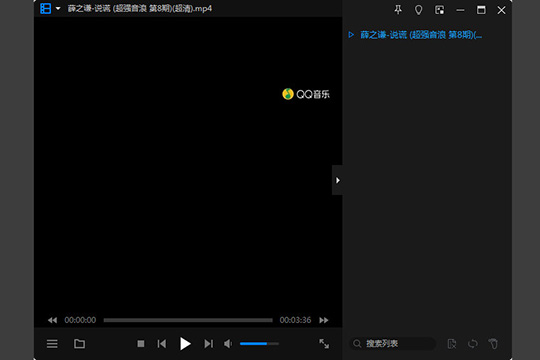
若是想要进行视频片段的截图,一共有好几种方法,其中的截图默认快捷键“F5”这边就不再叙述了,先来讲讲能直接用鼠标截图的方法,直接在左边视频的播放画面中鼠标右键进行点击,出现相关可点击的栏目之后,将鼠标移到“画面”栏目上,选择其中出现的“截图”选项,如下图所示:
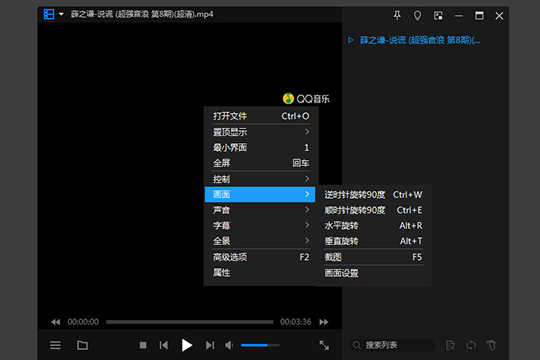
第二种方法是选择红框标注内的“工具箱”选项,点击之后将会出现“截图”选项,点击即可,如下图所示:
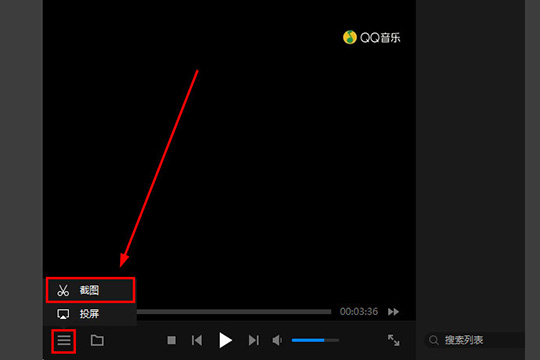
最后进入到截图工具的界面之后,选择保存路径与文件名称与保存格式,不过只能在JPG和BMP中进行选择暴风影音怎么截图,用户在保存之前,也可以对图片进行编辑,也可以复制到剪切板直接发送给好友,免去了保存的时间,根据自己的需要选择是否“下次不再弹出,直接截图”暴风影音怎么截图,因为如果选择了此选项,下次截图将不会出现此设置界面,全部确认之后点击“保存图片”选项即可完成截图的全部内容,如下图所示:
看完了上文描述的暴风影音中截图的详细操作步骤,你们是不是都学会了呀!
END

